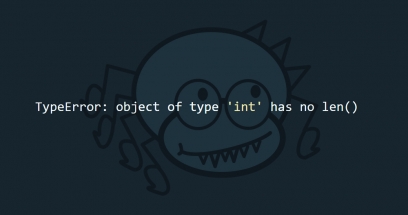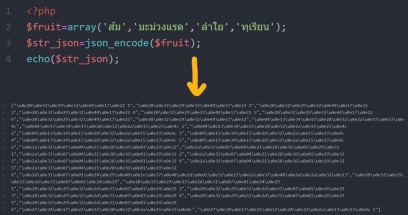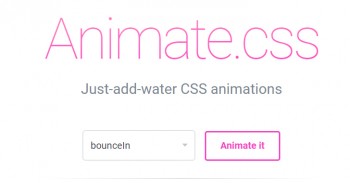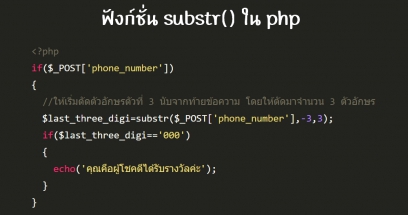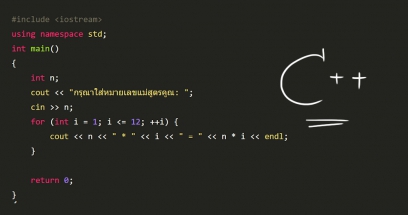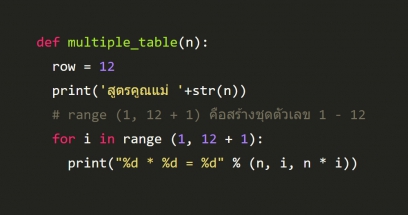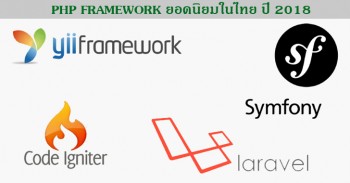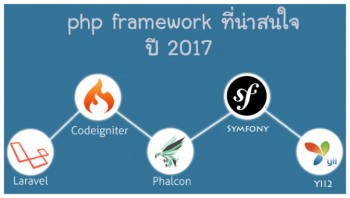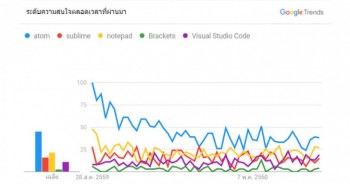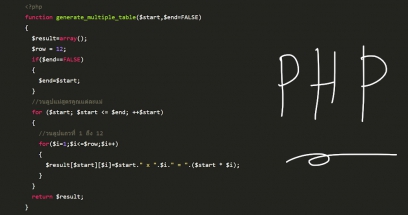วิธีติดตั้ง phalcon full-stack php framework สาวกภาษา php ห้ามพลาด

web developer ภาษา php ที่ชอบลองอะไรใหม่ๆขอแนะนำ phalcon full-stack php framework ที่ประมวลผลเร็วกว่า laravel หลายเท่า
phalcon เป็น php framework ที่เขียนด้วยภาษา C แล้ว Compile มาเป็น extention เลยทำให้มันมีความเร็วในการประมวลผลมาก ซึ่งต่างจาก php framework ทั่วไปที่จะมีลักษณ์เป็นไฟล์ php หลายๆ ไฟล์ทำให้ตอนประมวลผลต้องเสียเวลาโหลดไฟล์ต่างๆ
ขั้นตอนการติดตั้ง phalcon php framework
1ต้องมีไฟล์ phalcon.dll แล้วนำไฟล์ phalcon.dll ไปไว้ยังโฟนเดอร์ ext ของ php เช่น E:\xampp-php7.3\php\ext
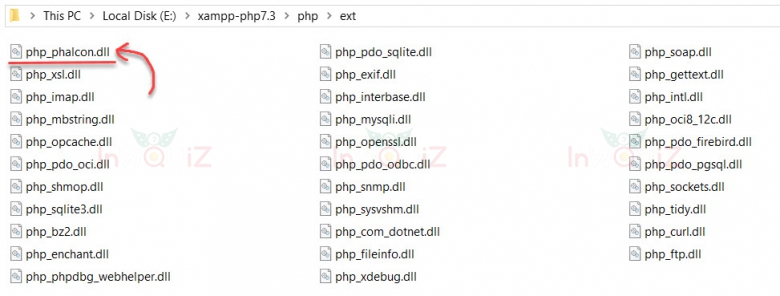
สำหรับใครที่ใช้ window ให้ดาวโหลดไฟล์ phalcon.dll มาใช้งานได้เลยตามลิงค์ด้านล่าง
https://github.com/phalcon/cphalcon/releases/tag/v3.4.4
***แนะนำให้โหลดไฟล์ที่ไม่มีชื่อลงท้ายด้วย _ntsเช่น phalcon_x64_vc15_php7.3_3.4.4.zip แต่ถ้าเอา ไฟล์ phalcon.dll ไปใช้แล้ว php มองไม่เห็น phalcon.dll ให้ดาวโหลดไฟล์ที่ลงท้ายด้วย _nts.zip มาดูน่ะครับ
2เพิ่มโค้ด extension=php_phalcon.dll ที่ไฟล์ php.ini
3สั่ง start apache แล้วใช้สั่ง php -m ถ้าเห็นชื่อ phalcon แสดงว่าไฟล์ phalcon.dll ไม่มีปัญหา
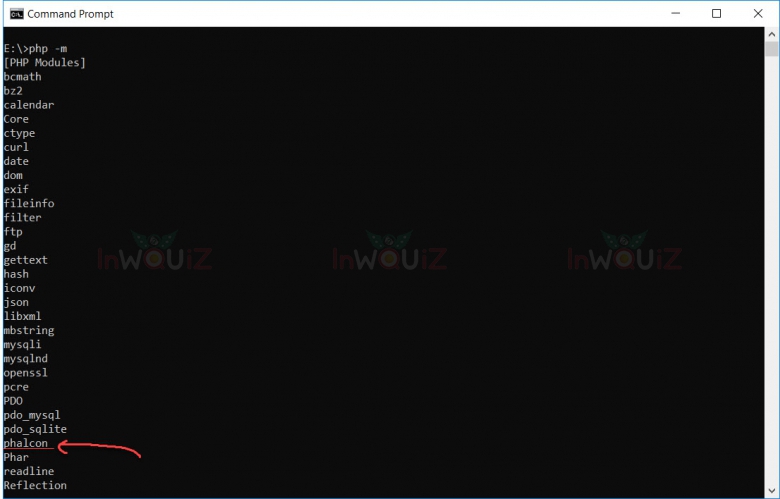
4ติดตั้ง Phalcon Developer Tools เพื่อใช้สำหรับรันคำสั่งสร้าง Project ,Controller ,Model สามารถดาวน์โหลดได้ที่ https://github.com/phalcon/phalcon-devtools หรือจะใช้ git clone git://github.com/phalcon/phalcon-devtools.git ก็ไม่ว่ากัน
5เอาไฟล์ Phalcon Developer Tools ไปวางไว้ที่ไหนก็ได้สักที่นึงในเครื่องเรา แล้วคลิกเข้าไปในโฟนเดอร์ Phalcon Developer Tools ที่ดาวน์โหลดมา
6ให้เปิดไฟล์ phalcon.bat ขึ้นมาถ้าไม่มีก็ให้สร้างไฟล์ phalcon.bat ขึ้นมาก่อนน่ะจ๊ะ แล้้วใส่โค้ดตามตัวอย่างด้านล่าง
@echo off
set PTOOLSPATH=E:\phalcon-devtools\
php %PTOOLSPATH%phalcon %****ไฟล์ที่ชื่อ phalcon ที่ไม่มีนามสกุลจะเปลี่ยนเป็น .php ก็ได้หรือไม่เปลี่ยนก็ได้
7เปิด system variables ของ window ขึ้นมาแล้วคลิกปุ่ม Environment variables
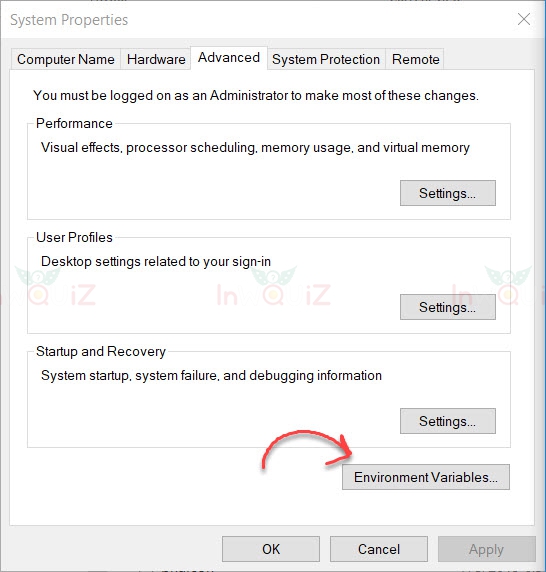
8ที่ System varialbes ให้คลิกที่Path แล้วคลิกปุ่ม Edit
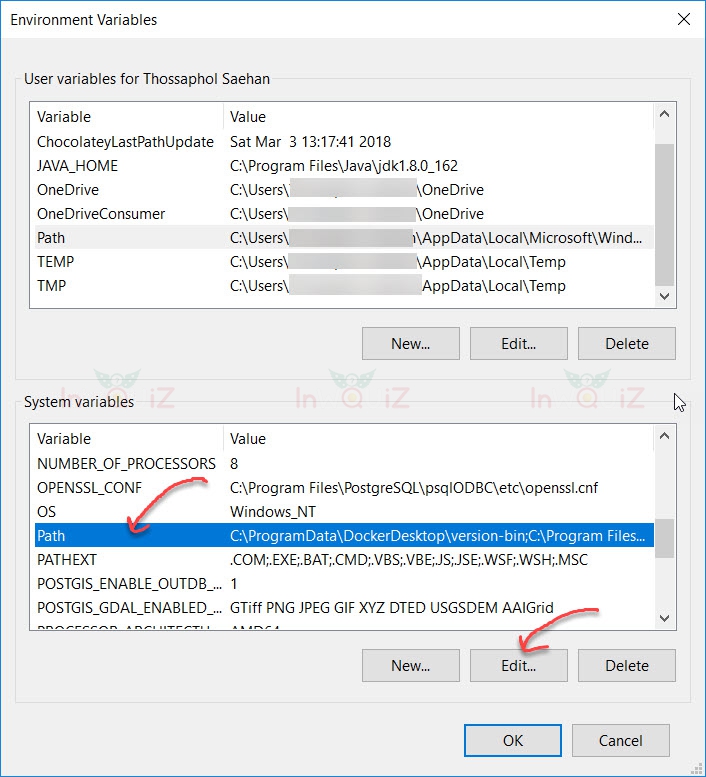
9เพิ่ม path ของ Phalcon Developer Tools เข้าไป เช่น E:\phalcon-devtools
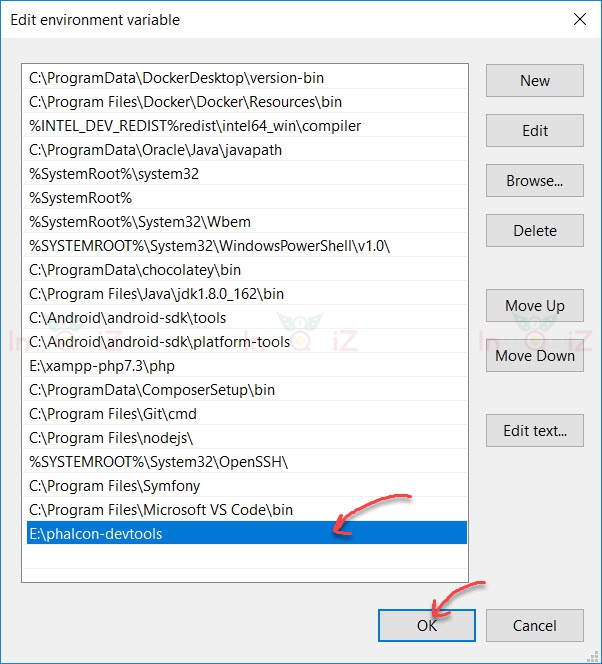
10ลองรันคำสั่ง phalcon ที่ command ถ้าแสดงผลดังตัวอย่างด้านล่างแสดงว่าการติดตั้ง Phalcon Developer Tools สำเร็จ
C:\Users\lnwquiz>phalcon
Phalcon DevTools (3.4.0)
Available commands:
info (alias of: i)
commands (alias of: list, enumerate)
controller (alias of: create-controller)
module (alias of: create-module)
model (alias of: create-model)
all-models (alias of: create-all-models)
project (alias of: create-project)
scaffold (alias of: create-scaffold)
migration (alias of: create-migration)
webtools (alias of: create-webtools)
serve (alias of: server)
console (alias of: shell, psysh)
11ลองสร้างโปรเจ็คแรกของ phalcon กันดูด้วยคำสั่ง phalcon project test-phalcon ถ้าขึ้นข้อความดังตัวอย่างด้านล่างแสดงว่าการติดตั้ง phalcon framework เสร็จสมบูรณ์
E:\xampp-php7.3\htdocs>phalcon project test-phalcon
Phalcon DevTools (3.4.0)
Success: Controller "index" was successfully created.
E:\xampp-php7.3\htdocs\test-phalcon\app\controllers\IndexController.php
Success: Project 'test-phalcon' was successfully created.
Please choose a password and username to use Database connection.Used default:'root' without password.
E:\xampp-php7.3\htdocs>
โครงสร้างโฟนเดอร์โปรเจ็คของ phalcon
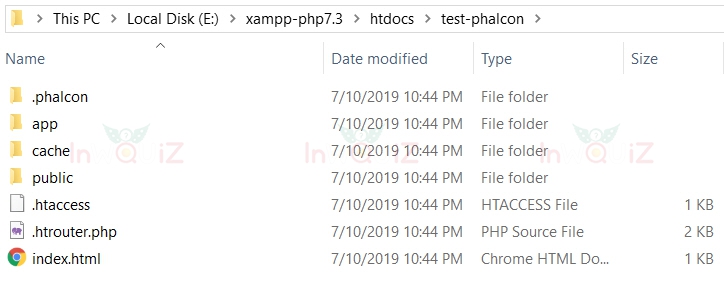
ทดลองเข้าurl : localhost/test-phalcon ก็จะพบข้อความ Congratulations! ดังรูปด้านล่าง

แนะนำการใช้งาน phalcon framework คราวๆ
การ config Database ของ phalcon
จะอยูุ่ที่ path : app\config\config.php เช่น E:\xampp-php7.3\htdocs\test-phalcon\app\config\config.php
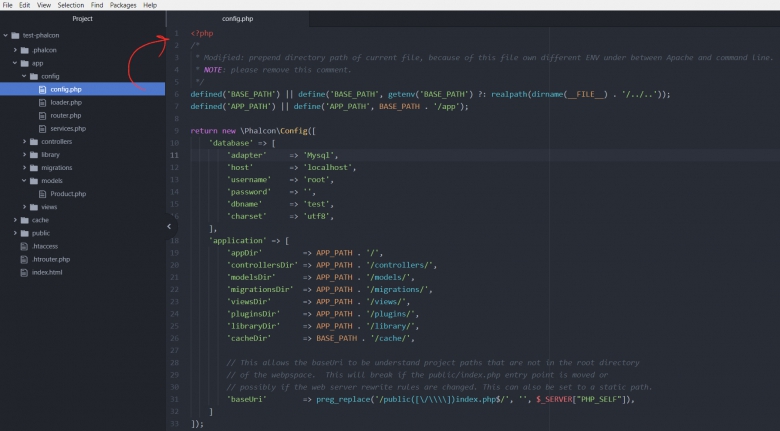
ทดลองสร้าง Controllers ใน phalcon
คำสั่งที่ใช้คือ phalcon create-controller --name test
Controllers จะถูกสร้างและเก็บที่ path : app\controllers เช่น E:\xampp-php7.3\htdocs\test-phalcon\app\controllers\TestController.php
E:\xampp-php7.3\htdocs\test-phalcon>phalcon create-controller --name test
Phalcon DevTools (3.4.0)
Success: Controller "test" was successfully created.
E:\xampp-php7.3\htdocs\test-phalcon\app\controllers\TestController.php
E:\xampp-php7.3\htdocs\test-phalcon>
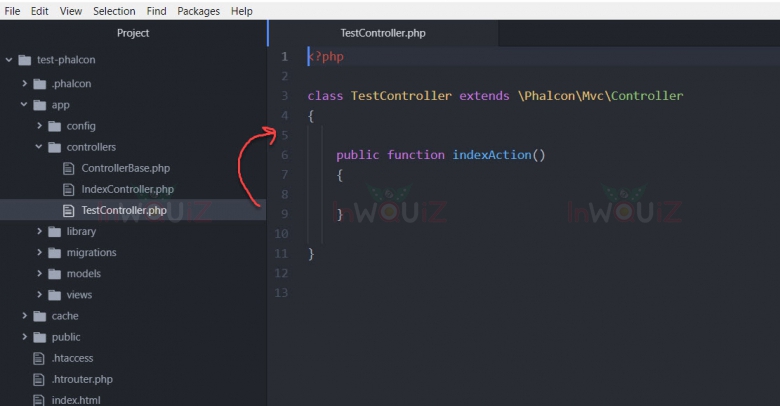
ทดลองสร้าง Model ใน phalcon
คำสั่งที่ใช้ คือ phalcon model --name product
Model จะถูกสร้างและเก็บไว้ที่ path : app\models เช่น E:\xampp-php7.3\htdocs\test-phalcon\app\models\Product.php
E:\xampp-php7.3\htdocs\test-phalcon>phalcon model --name product
Phalcon DevTools (3.4.0)
Success: Model "Product" was successfully created.
E:\xampp-php7.3\htdocs\test-phalcon>
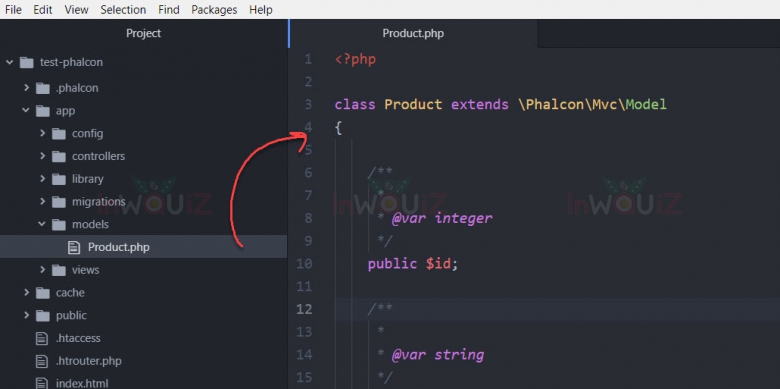
วิธีใช้และฟีเจอร์ต่างๆ ของ phalcon php framework ลองไปดูที่เว็บ https://phalconphp.com/en ได้เลย
ส่วนใครที่คิดจะใช้ phalcon คุณจะไม่สามารถนำเว็บที่พัฒนาด้วย Phalcon framework ไปรันบน Shared Hosting ทั่วไปได้เพาะ Phalcon framework เป็น extension ของ PHP ซึ่ง Shared Hosting ทั่วไปไม่อนุญาติให้เราติดตั้ง extension เองได้ ดังนั้น server ต้องเลือกใช้ private server หรือมี server เป็นของตัวเองเท่านั้น
สุดท้ายนี้ขอให้ทุกคนสนุกกับการเขียนโปรแกรมภาษา php น่ะจ๊ะ เจอกับบทความสอนใช้งาน phalcon ได้ในเร็วๆนี้จ้าบ๊ายบาย😁